Бесплатний шаблон тижневого розкладу працівників для друку [Excel]
Якщо ви все ще складаєте робочі графіки вручну з олівцем та папером, ви витрачаєте цінний час і зусилля, які можна було б краще використати для навчання працівників, спілкування з клієнтами, покращення ваших продуктів та послуг, або виконання інших завдань, які сприяють зростанню та успіху вашого бізнесу.
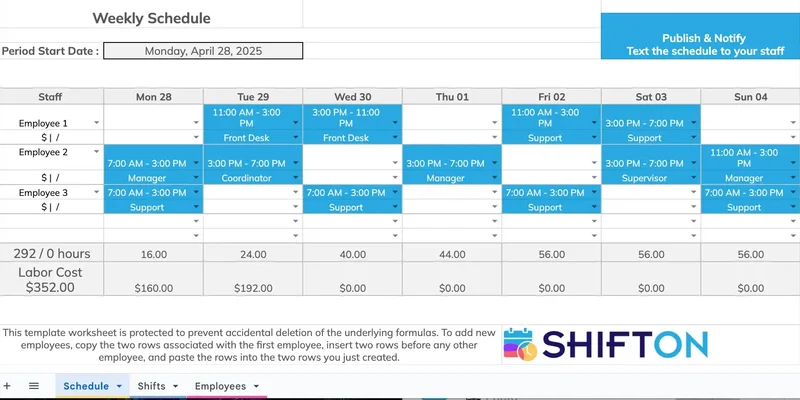
Як користуватися цим шаблоном
КРОК 1
Введіть інформацію про працівника
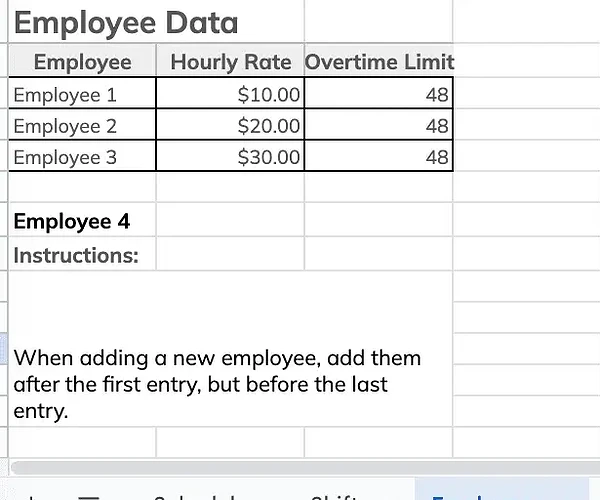
Крок 1: Введіть інформацію про працівника На рожевій вкладці з позначкою «Працівники» введіть імена всіх ваших співробітників. Ви також можете включити додаткову інформацію, таку як контактні дані або посаду.
КРОК 2
Створити зміни та ролі
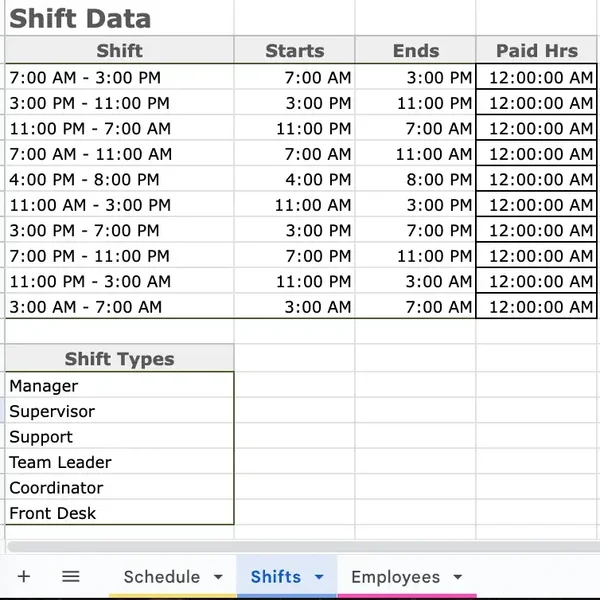
Крок 2: Створіть зміни та ролі На синій вкладці з позначкою «Зміни» введіть години початку та закінчення змін. У секції типів змін вкажіть назви кожного типу зміни (наприклад, менеджер, офіціант, хост, лідер команди тощо).
КРОК 3
Розпочати планування
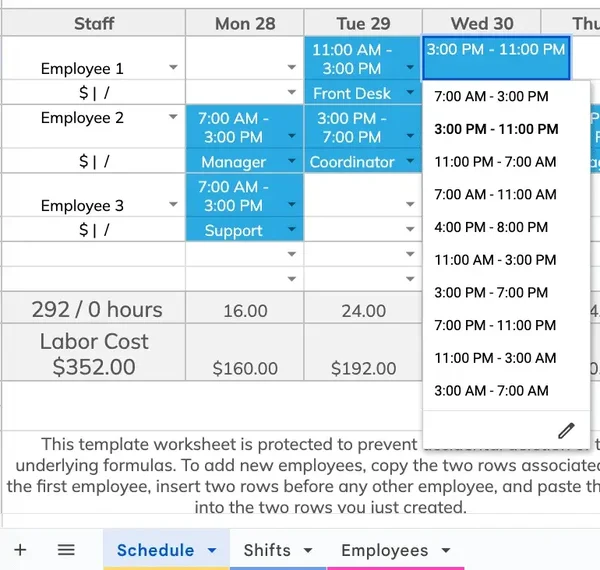
Крок 3: Коли працівники та зміни налаштовані, використовуйте розкривні меню, щоб призначити зміни працівникам на кожен день. Щоб відкоригувати тиждень, просто оновіть дату початку вгорі графіку.
Створення графіків для працівників може бути складним завданням. Щоб зменшити плутанину і заощадити час, ви можете використовувати наші безкоштовні шаблони робочих графіків. У наведеній нижче статті ми пояснимо, як їх використовувати та створювати більш ефективно.
Оптимізуйте процеси, покращте управління командою і збільшіть ефективність.
Що таке шаблон розкладу працівників?
Шаблон робочого графіку працівників - це інструмент бізнесу, який спрощує розподіл змін серед працівників. Типовий шаблон (як платний, так і безкоштовний) містить тижневий або місячний розклад з логічною структурою та кольоровими акцентами, які допомагають забезпечити, що жодна важлива інформація не буде пропущена, а також функції (наприклад, формули), які запобігають ситуаціям, коли ніхто не призначений на зміну або одна особа призначена на занадто багато змін підряд. Ви можете використовувати наші безкоштовні шаблони робочих графіків в Excel, щоб уникнути клопоту з ручним плануванням і запобігти помилкам у плануванні, які можуть вплинути на вашу діяльність.
Що включити у ваш шаблон розкладу працівників
При створенні шаблону розкладу пам’ятайте про кінцевого користувача - співробітників. Це означає, що розклад повинен містити всі деталі змін, необхідні співробітникам:
- Імена всіх працівників, а також контактна інформація керівника, який може відповісти на запитання або допомогти з питаннями, пов'язаними зі змінами
- Чіткі дати початку та закінчення для графіку
- Час початку та закінчення зміни
- Перерви та обідні періоди
- Конкретні ролі чи обов'язки для кожної зміни
Як користуватися шаблоном розкладу працівників
Використання безкоштовного шаблону розкладу співробітників є простим:
- Введіть дані працівника: Введіть кількість працівників, їхні імена, уподобання та, можливо, контактну інформацію.
- Розподіл змін: Призначайте зміни на основі доступності працівників, вимог компанії та навантаження.
- Перегляньте та відкоригуйте: Подвійно перевірте графік на наявність можливих конфліктів, таких як повторні бронювання працівників або пропущені зміни.
- Переконайтеся, що всі бачили це: Переконайтеся, що всі бачили графік або отримали фізичну копію.
Як я можу створити графік змін в Excel?
Excel має вбудовані інструменти, які роблять його ідеальним для створення безкоштовних шаблонів робочих розкладів. Щоб розпочати:
- Відкрийте Excel: Запустіть Excel і створіть нову книгу.
- Виберіть шаблон: Шукайте безкоштовний шаблон графіку змін, який відповідає вашим бізнес-потребам. Ви можете почати з пустого аркуша, якщо не знайдете підходящий шаблон.
- Введіть необхідну інформацію: Введіть всі відповідні деталі, такі як імена працівників, зміни та час.
- Використовуйте формули: Ви можете використовувати вбудовані формули Excel для розрахунку загальної кількості відпрацьованих годин, доступності працівників або тривалості змін. Оволодіти формулами займе деякий час, оскільки не всі з них є простими.
- Налаштуйте свій шаблон: Відрегулюйте стовпці та макет, щоб відповідати вашим специфічним вимогам.
- Збережіть та роздрукуйте: Збережіть документ і роздрукуйте його, якщо це необхідно.
Перевірка вашого шаблону розкладу працівників
Після того, як ваш розклад готовий, не забудьте перевірити його на чіткість і зручність:
- Переконайтеся, що вся інформація відображається правильно, а формули працюють належним чином.
- Попросіть одного з ваших працівників переглянути графік та перевірити, наскільки швидко вони можуть зрозуміти всі необхідні деталі, такі як кількість їх змін та дати. Якщо пошук необхідної інформації займає більше ніж 30 секунд, ваш графік потребує спрощення.
Бажаємо вам гладкого і ефективного управління змінами з нашим безкоштовним шаблоном робочого графіка працівника в Excel.

 English (US)
English (US)  English (GB)
English (GB)  English (CA)
English (CA)  English (AU)
English (AU)  English (NZ)
English (NZ)  English (ZA)
English (ZA)  Español (ES)
Español (ES)  Español (MX)
Español (MX)  Español (AR)
Español (AR)  Português (BR)
Português (BR)  Português (PT)
Português (PT)  Deutsch (DE)
Deutsch (DE)  Deutsch (AT)
Deutsch (AT)  Français (FR)
Français (FR)  Français (BE)
Français (BE)  Français (CA)
Français (CA)  Italiano
Italiano  日本語
日本語  中文
中文  हिन्दी
हिन्दी  עברית
עברית  العربية
العربية  한국어
한국어  Nederlands
Nederlands  Polski
Polski  Türkçe
Türkçe  Українська
Українська  Русский
Русский  Magyar
Magyar  Română
Română  Čeština
Čeština  Български
Български  Ελληνικά
Ελληνικά  Svenska
Svenska  Dansk
Dansk  Norsk
Norsk  Suomi
Suomi  Bahasa
Bahasa  Tiếng Việt
Tiếng Việt  Tagalog
Tagalog  ไทย
ไทย  Latviešu
Latviešu  Lietuvių
Lietuvių  Eesti
Eesti  Slovenčina
Slovenčina  Slovenščina
Slovenščina  Hrvatski
Hrvatski  Македонски
Македонски  Қазақ
Қазақ  Azərbaycan
Azərbaycan  বাংলা
বাংলা